Accueil > Numérisation > Numériser à partir de votre ordinateur (Windows) > Numériser avec Nuance™ PaperPort™ 14SE ou d’autres applications Windows
Numériser avec Nuance™ PaperPort™ 14SE ou d’autres applications Windows
Vous pouvez utiliser l’application Nuance™ PaperPort™ 14SE pour la numérisation.
- Pour télécharger l’application Nuance™ PaperPort™ 14SE, cliquez sur
 (Brother Utilities (Utilitaires Brother)), sélectionnez Autres options dans la barre de navigation de gauche, puis cliquez sur PaperPort.
(Brother Utilities (Utilitaires Brother)), sélectionnez Autres options dans la barre de navigation de gauche, puis cliquez sur PaperPort. - Pour des instructions détaillées sur l'utilisation de chaque application, cliquez sur le menu Aide de l'application, puis cliquez sur Guide de mise en route dans le ruban Aide.
Les instructions de numérisation dans ces étapes sont destinées à Nuance™ PaperPort™ 14SE. Pour d’autres applications Windows, les étapes seront similaires. Nuance™ PaperPort™ 14SE prend en charge les pilotes TWAIN et WIA; le pilote TWAIN (recommandé) est utilisé dans ces étapes.
- Démarrez PaperPort™ 14SE.Effectuez l’une des opérations suivantes :
- Windows 11
Cliquez sur .
- Windows 10
Cliquez sur .
- Cliquez sur le menu Bureau, puis cliquez sur Paramètres de numérisation dans le ruban Bureau.Le panneau Numériser ou importer une photo s’affiche sur le côté gauche de l’écran.
- Cliquez sur Sélectionner....
- Dans la liste des scanners disponibles, sélectionnez votre modèle dont le nom contient TWAIN:TW. Pour utiliser le pilote WIA, sélectionnez le pilote Brother avec le préfixe « WIA ».
- Cliquez sur OK.
- Cochez la case Afficher la boîte de dialogue du scanner dans le volet Numériser ou importer une photo.
- Cliquez sur Numériser.La boîte de dialogue Configuration du Scanner s'affiche.
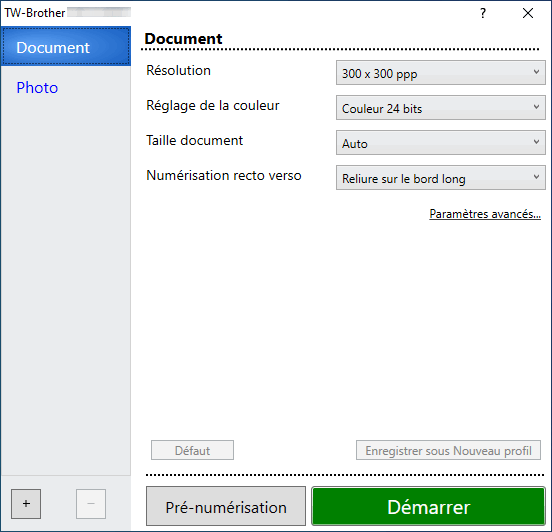
- Réglez les paramètres dans la boîte de dialogue Configuration du Scanner, si nécessaire.
- Cliquez sur la liste déroulante Taille document, puis sélectionnez le format de votre document.
- Cliquez sur Pré-numérisation pour prévisualiser votre image et rogner les parties inutiles avant la numérisation.
- Cliquez sur Démarrer.L’appareil lance la numérisation.
Cette page vous a-t-elle été utile?





